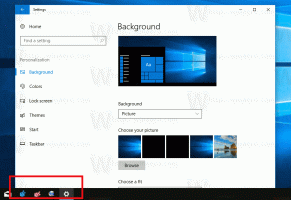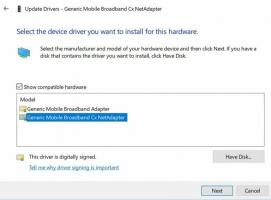เปิดใช้งานคำแนะนำการค้นหาแบบสมบูรณ์ใน Google Chrome
Google Chrome เป็นเว็บเบราว์เซอร์ยอดนิยม สามารถใช้ได้กับ Windows, Linux, Mac และ Android ด้วยการออกแบบที่เรียบง่าย Chrome นำเสนอเอ็นจิ้นการเรนเดอร์เว็บที่ทรงพลังอย่างมาก "Blink" เพื่อให้ประสบการณ์การท่องเว็บของคุณเร็วขึ้น ปลอดภัยขึ้น และง่ายขึ้น เบราว์เซอร์มีตัวเลือกที่น่าสนใจ "คำแนะนำการค้นหาที่หลากหลาย" ซึ่งเราจะมารีวิวกันในวันนี้
โฆษณา
Google Chrome มาพร้อมกับตัวเลือกที่มีประโยชน์มากมายซึ่งอยู่ในขั้นทดลอง ไม่ควรใช้โดยผู้ใช้ทั่วไป แต่ผู้ที่ชื่นชอบและผู้ทดสอบสามารถเปิดใช้งานได้อย่างง่ายดาย คุณลักษณะทดลองเหล่านี้สามารถปรับปรุงประสบการณ์ผู้ใช้ของเบราว์เซอร์ Chrome ได้อย่างมากโดยการเปิดใช้งานฟังก์ชันเพิ่มเติม
คุณลักษณะดังกล่าวประการหนึ่งคือคุณลักษณะ 'คำแนะนำในการค้นหาแบบสมบูรณ์' มีวัตถุประสงค์เพื่อเพิ่มรายละเอียดเพิ่มเติมให้กับคำแนะนำการค้นหาที่เบราว์เซอร์แสดงสำหรับแถบที่อยู่ อาจมีรายละเอียดข้อความเพิ่มเติม รูปภาพขนาดย่อของเว็บไซต์ รูปภาพของบุคคล และอื่นๆ
ในขณะที่เขียนนี้ Google Chrome 68 อนุญาตให้เปิดใช้งานคุณลักษณะนี้ด้วยการตั้งค่าสถานะพิเศษ นี่คือวิธีที่สามารถทำได้
วิธีเปิดใช้งาน Rich Search Suggestions ใน Google Chromeให้ทำดังต่อไปนี้
- เปิดเบราว์เซอร์ Google Chrome และพิมพ์ข้อความต่อไปนี้ในแถบที่อยู่:
chrome://flags/#omnibox-rich-entity-suggestions
การดำเนินการนี้จะเปิดหน้าแฟล็กโดยตรงกับการตั้งค่าที่เกี่ยวข้อง
- ตัวเลือกนี้ถูกปิดใช้งานตั้งแต่เริ่มต้น เลือกตัวเลือก เปิดใช้งาน จากรายการดรอปดาวน์ถัดจากคำอธิบายคุณลักษณะ

- รีสตาร์ท Google Chrome โดยปิดด้วยตนเองหรือคุณสามารถใช้ปุ่มเปิดใหม่ซึ่งจะปรากฏที่ด้านล่างสุดของหน้า
ตอนนี้ พิมพ์คำค้นหาลงในแถบที่อยู่ของเบราว์เซอร์ คุณจะได้รับคำแนะนำโดยละเอียดเพิ่มเติม ดูตัวอย่างต่อไปนี้:
คำแนะนำที่ถูกต้องจะช่วยปรับปรุงประสบการณ์การค้นหาอย่างแน่นอน อาจช่วยประหยัดเวลาได้มาก เพราะคุณจะได้สิ่งที่ต้องการทราบเพียงแค่ดูคำแนะนำโดยไม่ต้องเปิดหน้าใดๆ ขออภัย ไม่ทราบว่าคุณลักษณะนี้จะออกจากขั้นตอนการทดสอบเมื่อใด